日々使用している、iPhone。いつもと同じように使っていただけなのに、気づいたら速度制限がかかっていて驚いた!なんてことはありませんか?速度制限がかかってしまうと、とても不便ですよね。そこで今回は速度制限を回避できるよう、iPhoneのデータ容量を長持ちさせる裏ワザ4つをご紹介していきます!
アプリのモバイルデータ通信を切っておこう!
アプリのモバイルデータ通信は、アプリごとにオンかオフを選んで切り替えることができます。オフを選んで切っておくと、通信はWi-Fiのみとなり、無駄にデータ容量を使わなくてすみます。普段使うアプリ・どうしても必要なもののみをオンのまま、データ量の多いものや普段あまり使わないものはオフにするなど、使い分けていきましょう!
設定方法はとても簡単です。
【設定を押す】→【モバイルデータ通信を選ぶ】→【アプリ一覧から選ぶ(オフ)】
設定方法はとても簡単です。
【設定を押す】→【モバイルデータ通信を選ぶ】→【アプリ一覧から選ぶ(オフ)】
位置情報サービスを切ってしまおう!
位置情報の取得に、データ通信が行われているのを知っていますか?GPSを使うのはもちろんなんですが、衛星の位置や時間を受信するのに、Appleのサーバーを使用します。データ量もかなり使ってしまうので、普段使用するナビなど、どうしても位置情報が必要なアプリ以外は、切っておきましょう!
確認すると「え、こんなに位置情報って取得されてたの!?」と思う人もいるかもしれません。位置情報をオフにするのも簡単に出来るので、一度確認し、使わないものはオフ!
【設定を押す】→【位置情報サービスを選ぶ】→【アプリを選ぶ】→【なし(もしくは、このAppの使用中のみ許可)を押す】
確認すると「え、こんなに位置情報って取得されてたの!?」と思う人もいるかもしれません。位置情報をオフにするのも簡単に出来るので、一度確認し、使わないものはオフ!
【設定を押す】→【位置情報サービスを選ぶ】→【アプリを選ぶ】→【なし(もしくは、このAppの使用中のみ許可)を押す】
SNSなど、動画の自動再生をさせないように設定!
SNSを頻繁に利用していますか?実はTwitterやLine、FacebookやInstagramなど、タイムラインにアップされた動画付きの投稿は、自動的に再生されてしまうのです!SNSをよく使っている人は、気が付かないうちに大量のデータ量を使用してしまっているかもしれません。これもオフにすることはもちろん「Wi-Fiを利用しているときだけ」に制限が可能です。よくSNSを使う人は、自動的に再生されてしまうことがないよう、確認しておきましょう。
設定はアプリごとに少し変わってきますが、大体同じ感じです。
参考例【Lineの設定を選ぶ】→【写真と動画を選ぶ】→【動画の自動再生を選ぶ】→【希望の設定に変更】
設定はアプリごとに少し変わってきますが、大体同じ感じです。
参考例【Lineの設定を選ぶ】→【写真と動画を選ぶ】→【動画の自動再生を選ぶ】→【希望の設定に変更】
バックグラウンド更新をオフ、もしくはWi-Fi接続時のみに!
アプリ画面を表示している状態じゃなくても、データ通信を使用するアプリがあります。例えば「アプリから新着のお知らせが来る」などが当てはまります。使用しているナビアプリから他のアプリに切り替え、また最初に使用していたナビアプリに戻したときに、すぐに地図が表示されるのも、同じように当てはまります。
とても便利な機能ですが、全てを許可しているとかなりのデータ容量となってしまうので、普段使用しないアプリやお知らせが不要なアプリなどのバックグラウンドの更新は、オフ・もしくはWi-Fi接続時のみに変更しましょう!
【設定を押す】→【一般を選ぶ】→【Appのバックグラウンド更新】→【アプリを選んで設定を変更】
とても便利な機能ですが、全てを許可しているとかなりのデータ容量となってしまうので、普段使用しないアプリやお知らせが不要なアプリなどのバックグラウンドの更新は、オフ・もしくはWi-Fi接続時のみに変更しましょう!
【設定を押す】→【一般を選ぶ】→【Appのバックグラウンド更新】→【アプリを選んで設定を変更】
![WEBOO[ウィーブー]](/images/logo.svg)








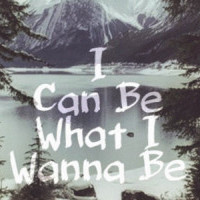



![WEBOO[ウィーブー]](/images/logo.png?1641972916)
